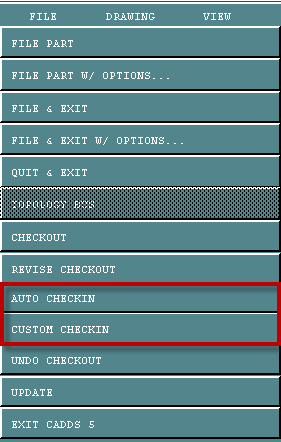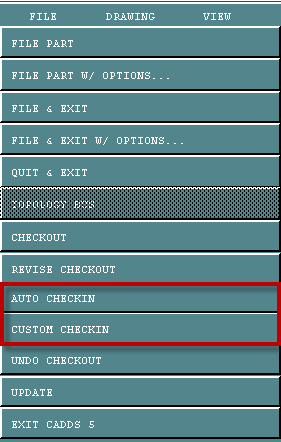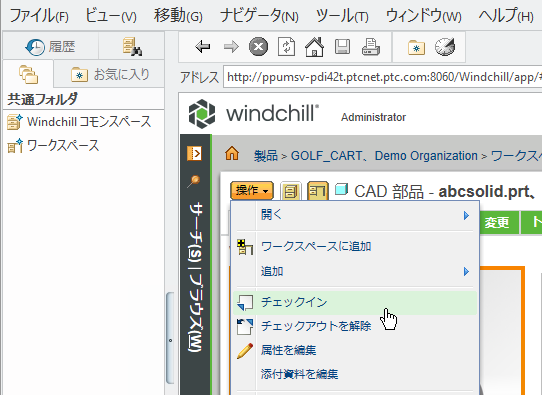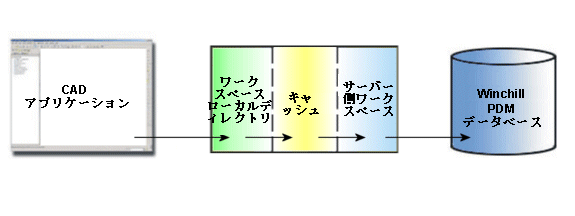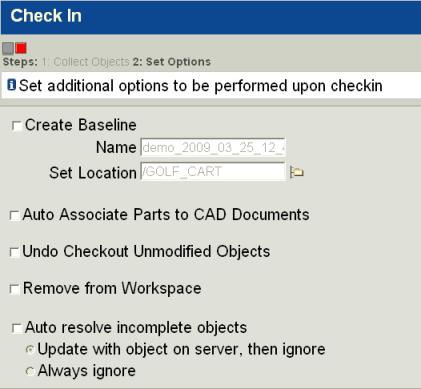チェックイン
このトピックでは、次の図のように、Creo CADDS 5 の「ファイル」メニューおよび Windchill にある「チェックイン」操作について説明します。
オブジェクトへの変更が完了し、サーバー上のコモンスペースに変更内容をパブリッシングする準備ができたら、オブジェクトをチェックインする必要があります。次の図は、「チェックイン」操作時のデータフローを示しています。
| 「チェックイン」によりデータはサーバー側ワークスペースからコモンスペースに送られます。CAD アプリケーションからオブジェクトを直接チェックインする場合、データは CAD アプリケーションからサーバー側ワークスペースへと送られた後、Windchill サーバーへと送られます。 |
「チェックイン」では以下が行われます。
• オブジェクトの作業コピーをワークスペースからサーバー上のコモンスペースにコピーする
• チェックアウトされたオブジェクトの作業版数を共有領域内に新規作成する
• ユーザー本人がこのオブジェクトをチェックアウトした場合は、ほかのユーザーがそのオブジェクトを修正できるように、コモンスペースでオブジェクトのロックが解除されます。オブジェクトがチェックアウトされている間、ほかのユーザーもそのオブジェクトにアクセスできますが、別のユーザーによってチェックアウトされている場合には修正したバージョンをチェックインできません。
Creo CADDS 5 の「ファイル」メニューでは、2 つの方法で「チェックイン」操作を呼び出すことができます。
• 自動チェックイン
「自動チェックイン」を選択すると、オブジェクトはコモンスペースに直接コピーされます。処理はユーザーまたは管理者の設定したデフォルトに従って実行されます。修正されたオブジェクトの変更内容がチェックインされます。
• カスタムチェックイン
「カスタムチェックイン」では、Windchill HTML ユーザーインタフェースを使用して特定のオプションを指定、チェックインするオブジェクトに適用できます。プロセスを通して以下のオプションを指定します。
1. 「オブジェクトを収集」
「オブジェクトを収集」ページではチェックインするオブジェクトを選択できます。Windchill サーバーのコモンスペースでほかのユーザーに表示しないオブジェクトの横のチェックボックスをオンにします。
a. チェックインのために選択したアイテムの選択を解除するには、「編集」メニューで「チェックインに設定」をクリックします。「次へ」をクリックします。
b. 「ファイル」メニューで「今すぐチェックアウト」をクリックします。
オブジェクトは「チェックイン」オプションを使用してチェックアウトできます。
c. 「編集」メニューでは、「場所を設定」、「チェックアウト状態を維持」、または「チェックインに設定」のいずれかをクリックできます。
2. 「オプションを設定」
「オプションを設定」ページでは、チェックインするオブジェクトについて特定のオプションを指定できます。
設定するオプションの横のチェックボックスをオンにします。
| アクティブなプライマリサーバーおよびプライマリワークスペースがない場合、「チェックイン」操作は使用できません。Windchill Workgroup Manager の > からサーバーを登録し、ワークスペースをアクティブ化する必要があります。 |